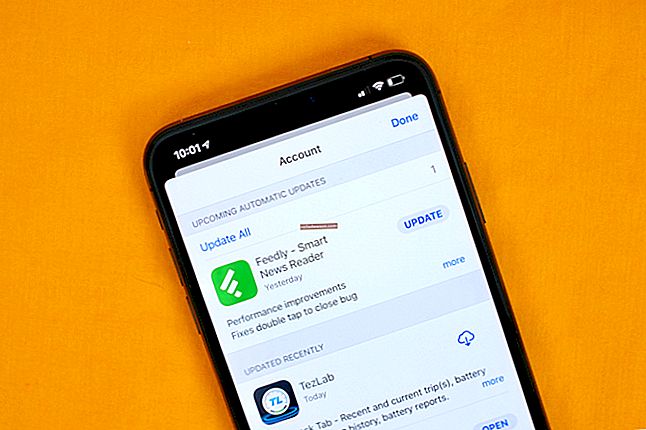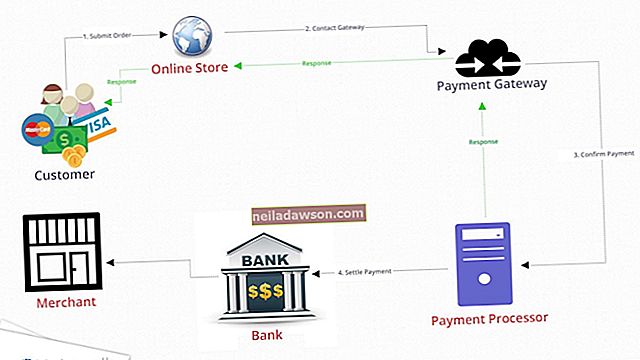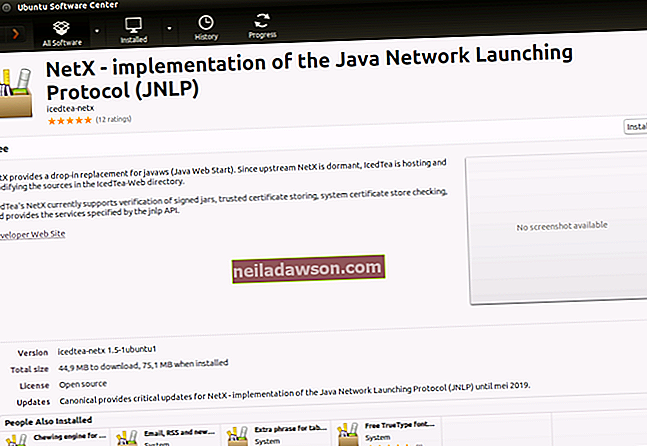Yahoo võimaldab teil sama Yahoo ID abil pääseda Yahoo Messengerile juurde oma brauseripõhises Yahoo Maili postkastis. Enamik Yahoo Messengeri autonoomsesse versiooni sisseehitatud vestluse põhifunktsioonidest on saadaval ka postkasti versioonis. Võite minna võrku või võrguühenduseta, vastata klientide vestlusnõuetele, algatada töötajatega vestlusi ja vaadata Yahoo veebipõhiste kontaktide loendit. Kui kasutate tööpäeva jooksul kas Messengerit või Maili, võib nende kahe integreeritud veebisaidina vaatamine muuta teie ärisuhtluse rutiinsemaks.
1
Avage brauser, navigeerige Yahoo Maili veebisaidile (vt Ressursid) ja logige sisse oma Yahoo ID ja parooliga.
2
Klõpsake ekraani vasakus ülanurgas oma nimel või Yahoo ID-l ja valige „Saadaval”, et näidata oma kontaktidele, et olete võrgus ja saate vestelda. Teise võimalusena valige võrguühenduseta oleku ajal võrguühenduseta olekuks, kuid näitate, et olete võrgus, kuid pole nõus, või „Nähtamatu”.
3
Klõpsake ekraani allservas minimeeritud Yahoo Messengeri akent, kui see ilmus võrku minnes automaatselt. See maksimeerib akna ja kuvab kõik taotlused, mis olete saanud pärast viimast võrgus olekut. Lisanõude täitmiseks klõpsake nuppu "Nõustu", "Keeldu" või "Blokeeri". Saatjale vastamiseks klõpsake lisataotluse all asuvat dialoogimulli. Uue vestluse alustamiseks klõpsake akna allservas ikooni "+".
4
Klõpsake küljeribal rippmenüüd „Koosta sõnum” ja valige uue vestluse alustamiseks „Kiirsõnum”. See kuvab ekraani allosas Yahoo Messengeri akna. Sisestage väljale Messenger ID mis tahes kasutajanimi, sisestage teade ja vajutage sõnumi saatmiseks "Enter".
5
Klõpsake külgribal nuppu "Veebikontaktid", et kuvada loend oma kontaktidest, kellega saate vestelda. Uues Yahoo Messengeri aknas vestluse alustamiseks klõpsake kontakti nimel.
6
Avatud vestluste lõpetamiseks ja akna sulgemiseks klõpsake Yahoo Messengeri akna paremas ülanurgas oleval "X" -il. Klõpsake oma nimel või Yahoo ID-l ja valige võrguühenduseta kasutamiseks "Logi Messengerist välja".